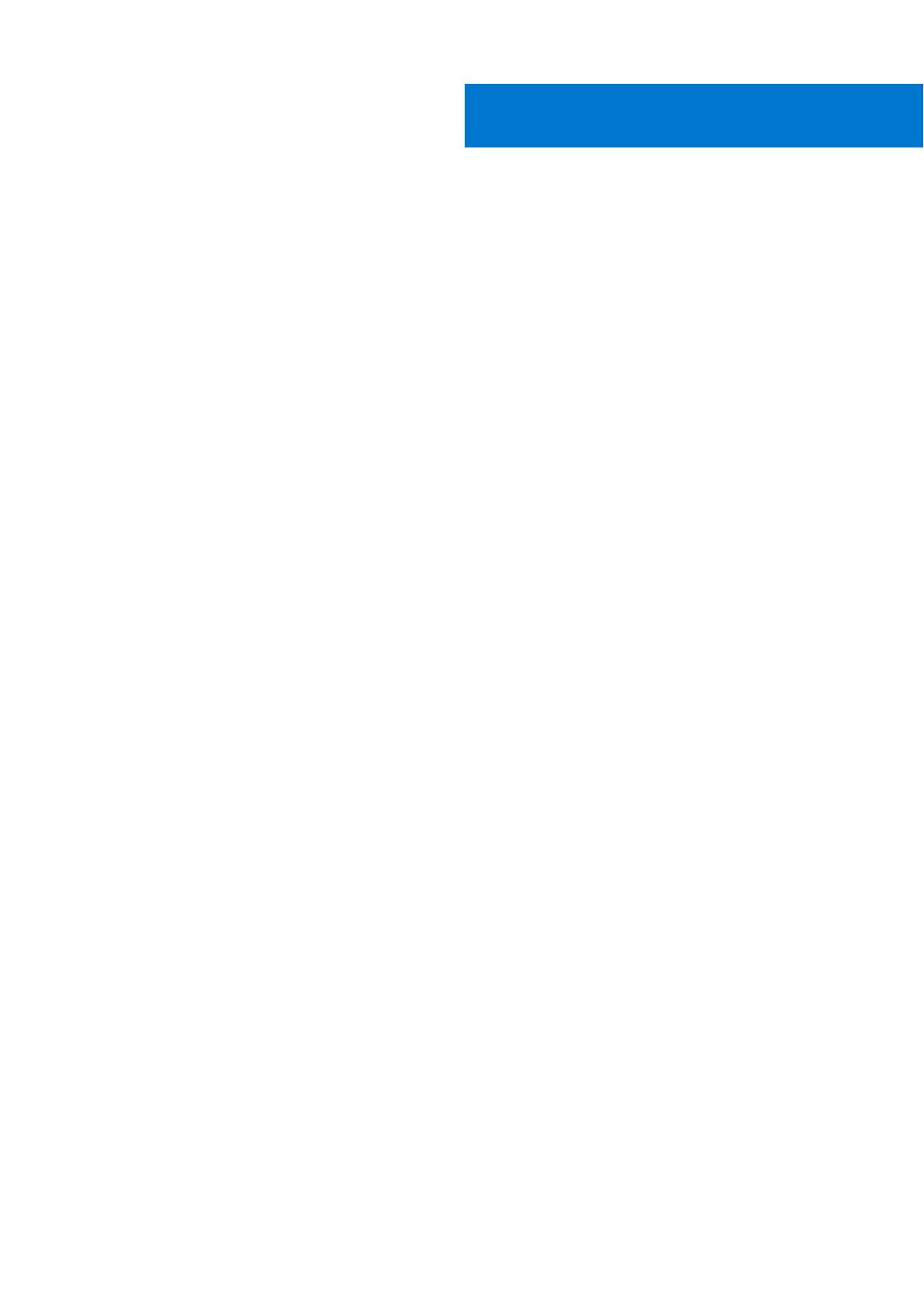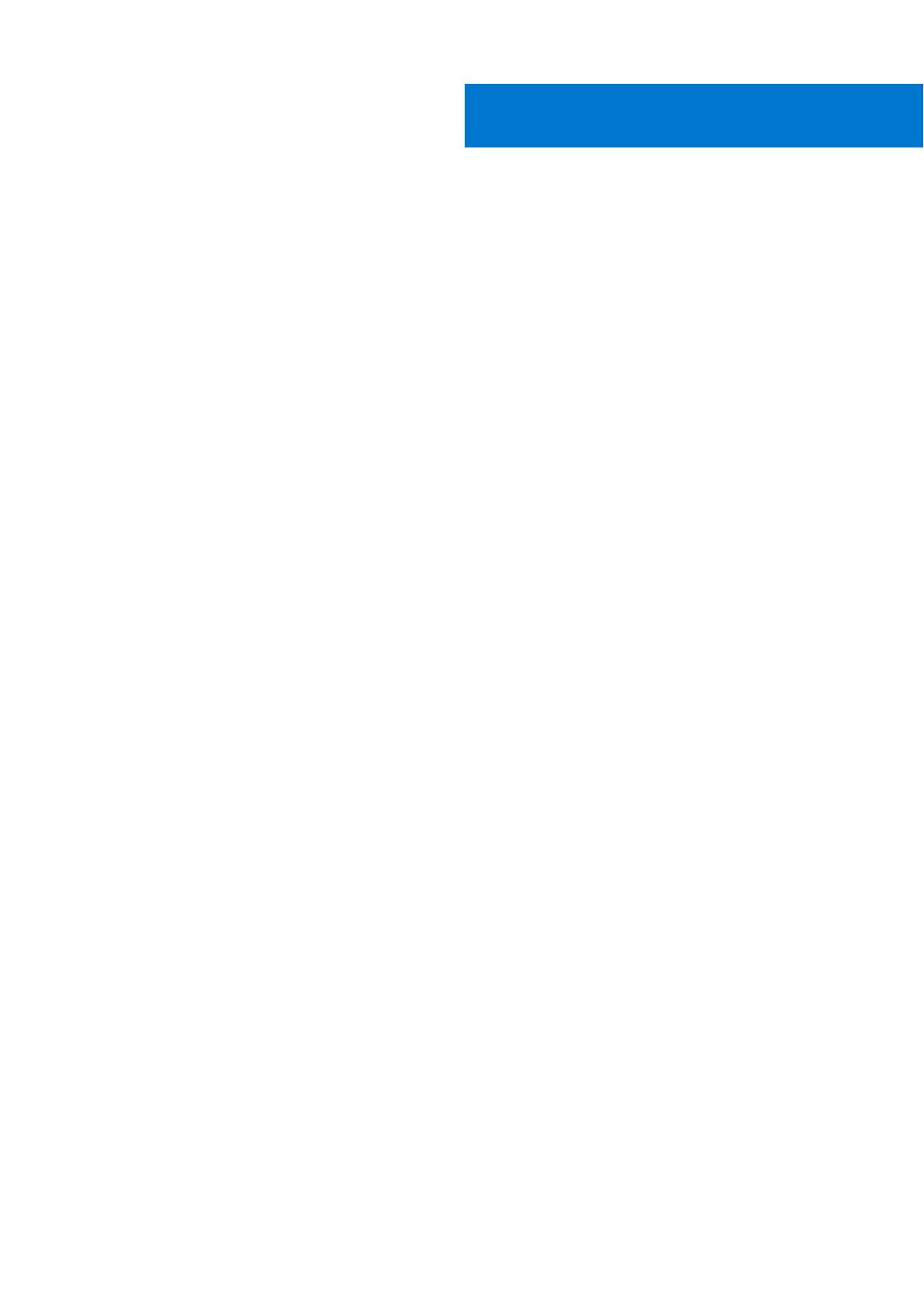
章 1: 拆裝電腦..................................................................................................................................5
安全指示.................................................................................................................................................................................5
拆裝裝置內部元件之前..................................................................................................................................................5
安全預防措施...................................................................................................................................................................6
靜電放電──ESD 保護.................................................................................................................................................... 7
ESD 現場維修套件.......................................................................................................................................................... 7
運送敏感元件...................................................................................................................................................................8
拆裝裝置內部元件之後..................................................................................................................................................8
章 2: 卸下和安裝元件...................................................................................................................... 10
建議的工具........................................................................................................................................................................... 10
螺絲清單............................................................................................................................................................................... 10
系統的主要元件...................................................................................................................................................................12
硬碟組件............................................................................................................................................................................... 13
卸下硬碟組件................................................................................................................................................................. 13
安裝硬碟組件................................................................................................................................................................. 14
硬碟托架............................................................................................................................................................................... 16
卸下硬碟托架................................................................................................................................................................. 16
安裝硬碟托架................................................................................................................................................................. 16
硬碟........................................................................................................................................................................................17
卸下硬碟機..................................................................................................................................................................... 17
安裝硬碟......................................................................................................................................................................... 18
機箱蓋...................................................................................................................................................................................20
卸下外蓋.........................................................................................................................................................................20
安裝機箱蓋..................................................................................................................................................................... 21
記憶體模組.......................................................................................................................................................................... 22
卸下記憶體模組............................................................................................................................................................ 22
安裝記憶體模組............................................................................................................................................................ 23
WLAN 卡...............................................................................................................................................................................24
卸下 WLAN 卡............................................................................................................................................................... 24
安裝 WLAN 卡............................................................................................................................................................... 25
內部固態硬碟...................................................................................................................................................................... 26
卸下固態硬碟................................................................................................................................................................ 26
安裝固態硬碟.................................................................................................................................................................27
eMMC 儲存裝置模組.........................................................................................................................................................28
卸下 eMMC 儲存裝置模組..........................................................................................................................................28
安裝 eMMC 儲存裝置模組..........................................................................................................................................28
系統風扇.............................................................................................................................................................................. 29
卸下系統風扇................................................................................................................................................................ 29
安裝系統風扇................................................................................................................................................................ 30
電源按鈕............................................................................................................................................................................... 31
卸下電源按鈕................................................................................................................................................................. 31
安裝電源按鈕................................................................................................................................................................ 32
幣式電池...............................................................................................................................................................................34
目錄
目錄 3